
Nếu bạn vừa mua bất kỳ thiết bị đa chức năng Epson Stylus CX7300 và chưa kết nối với máy tính, rất có thể bạn sẽ cần cài đặt trình điều khiển thích hợp để đảm bảo sự tương tác chính xác của thiết bị với hệ điều hành. Nó sẽ là cần thiết để gửi tài liệu để in và tiếp nhận hình ảnh từ máy quét. Bạn có thể cài đặt các tệp này là cách thức chính thức và bên thứ ba. Tất cả chúng ta đều tự hỏi trong khuôn khổ của bài viết hôm nay.
Tải xuống trình điều khiển cho thiết bị đa chức năng Epson stylus cx7300
Mỗi phương thức đã cho thêm liên quan đến việc thêm các tệp vào hệ điều hành, vì người dùng chỉ cần tải trình cài đặt, sẽ thực hiện công việc chính. Nó có thể có được thông qua các nguồn khác nhau, và khi sử dụng nhân viên, Windows không thêm bất cứ thứ gì nữa. Hãy xem xét tất cả các tùy chọn này theo thứ tự, bắt đầu với chính thức từ Epson.Phương pháp 1: Trang hỗ trợ trên Epson
Trước tiên, chúng tôi khuyên bạn nên làm quen với trang web chính thức của Epson, nơi các nhà phát triển đang hoãn trình điều khiển và phần mềm phụ trợ cho tất cả các sản phẩm được hỗ trợ của nó. Đối với mô hình Epson Stylus CX7300, tìm kiếm và tải theo phương pháp này được thực hiện như thế này:
Đi đến trang web chính thức Epson
- Sử dụng liên kết hoặc tìm kiếm độc lập trang chính của trang Epson, nơi bạn chuyển sang phần "trình điều khiển và hỗ trợ".
- Trong dòng "tìm kiếm theo tiêu đề hoặc mã tượng trưng của dòng", hãy nhập tên của mô hình và chuyển đến kết quả được hiển thị.
- Trên trang sản phẩm, bạn sẽ nhận thấy hai loại khác nhau: "Trình điều khiển, tiện ích" và "phần mềm". Trong lần đầu tiên có tất cả các tệp cần thiết cho hoạt động chính xác của thiết bị và trong các ứng dụng phụ trợ thứ hai với giao diện đồ họa. Chúng có thể được sử dụng để gửi tài liệu để in hoặc xem hình ảnh từ máy quét. Chúng tôi cung cấp để bắt đầu với trình điều khiển, vì vậy hãy mở rộng danh mục tương ứng.
- Sau đó, xác định độc lập phiên bản của hệ điều hành được sử dụng, xem xét việc xả của nó.
- Chỉ có một tùy chọn "Trình điều khiển máy in" sẽ xuất hiện. Nhấp vào "Tải xuống" để bắt đầu tải xuống.
- Đợi cho đến khi tải xuống thư mục được hoàn thành và chạy nó thông qua bất kỳ trình lưu trữ lưu trữ thuận tiện.
- Nó sẽ chỉ là một đối tượng exe, cần được phát hiện.
- Nhấp vào "Cài đặt" và chờ cài đặt. Điều này sẽ thông báo cho thông báo xuất hiện trên màn hình.
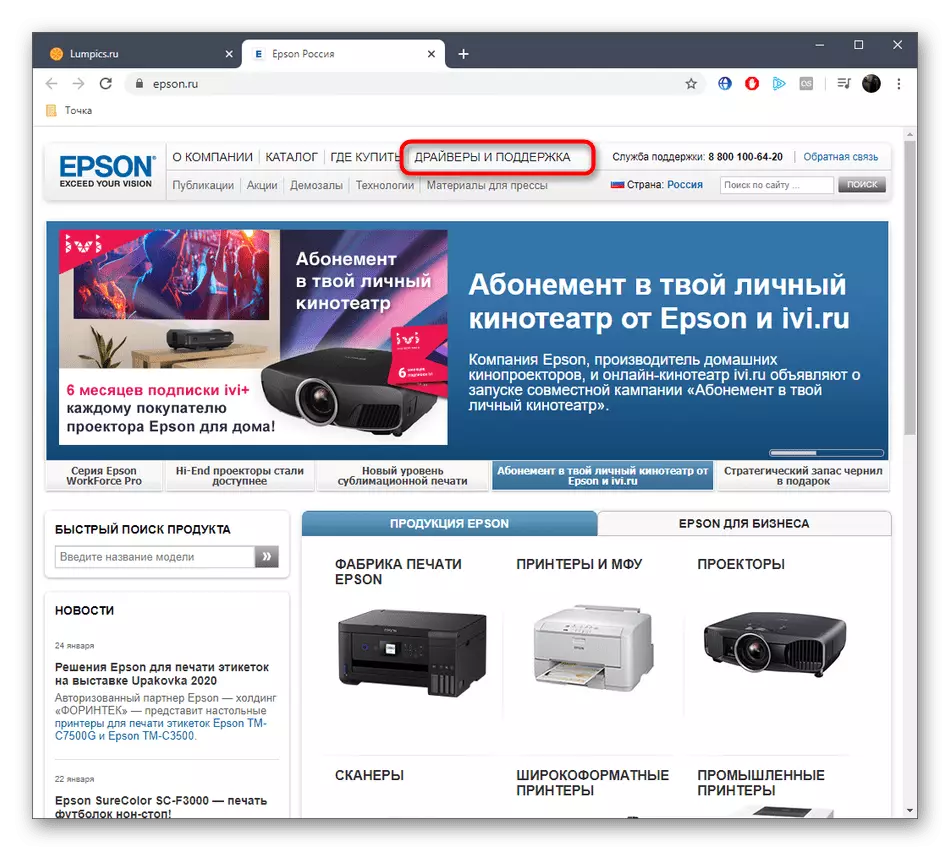
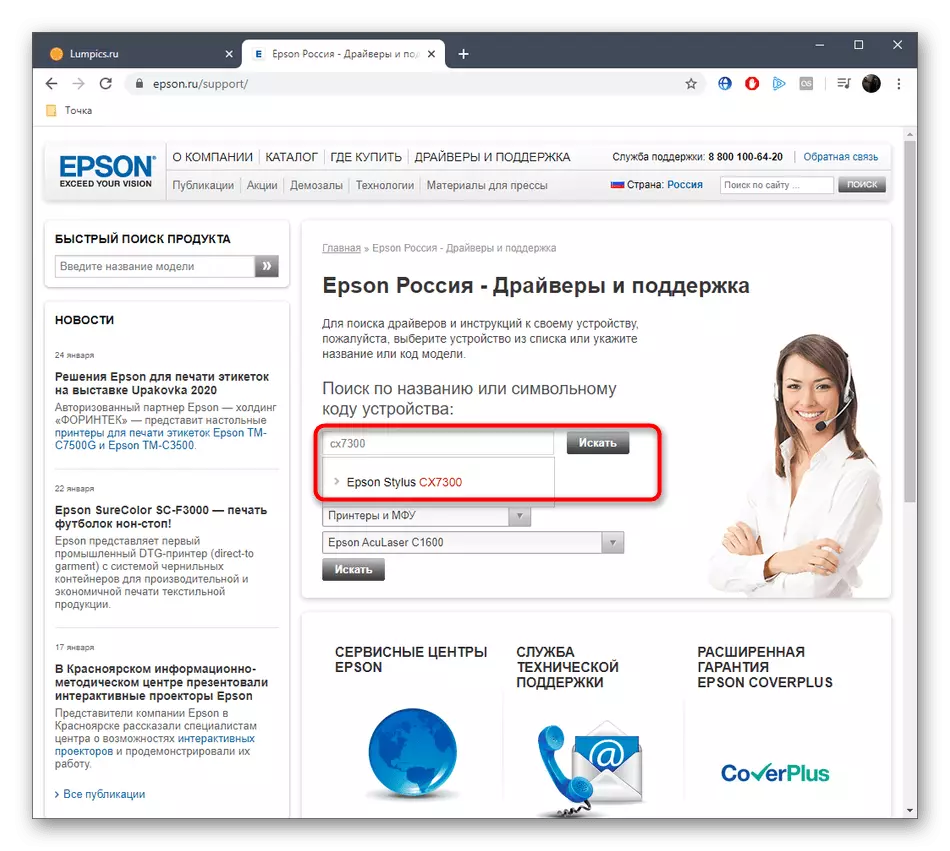
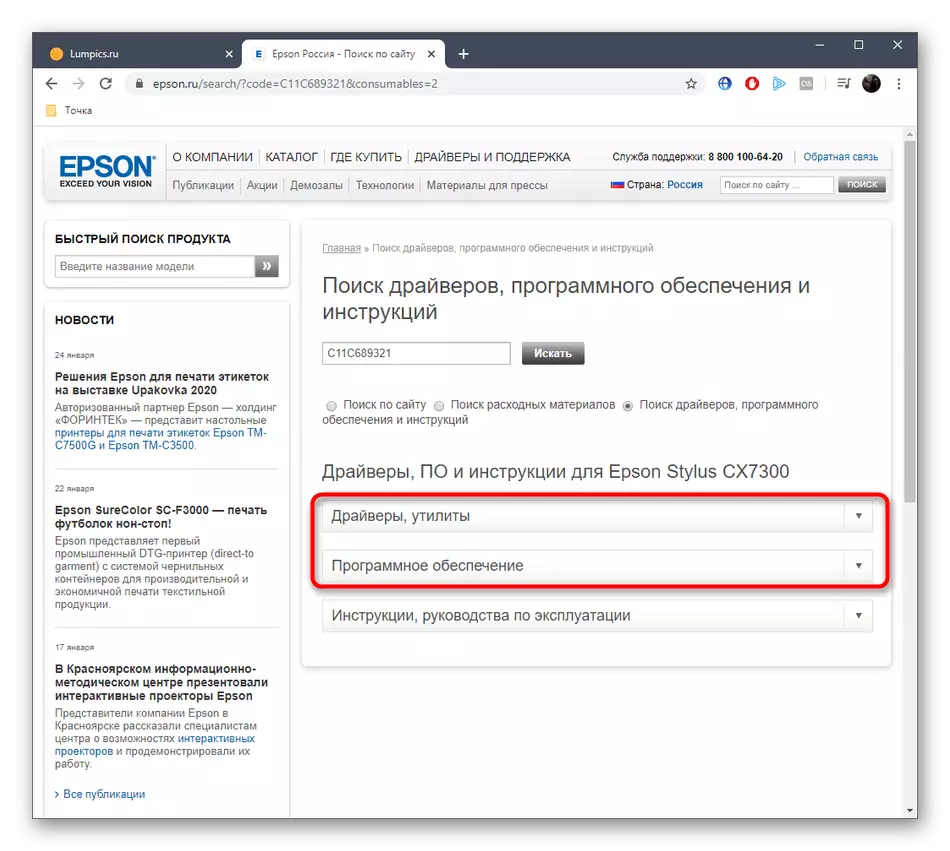
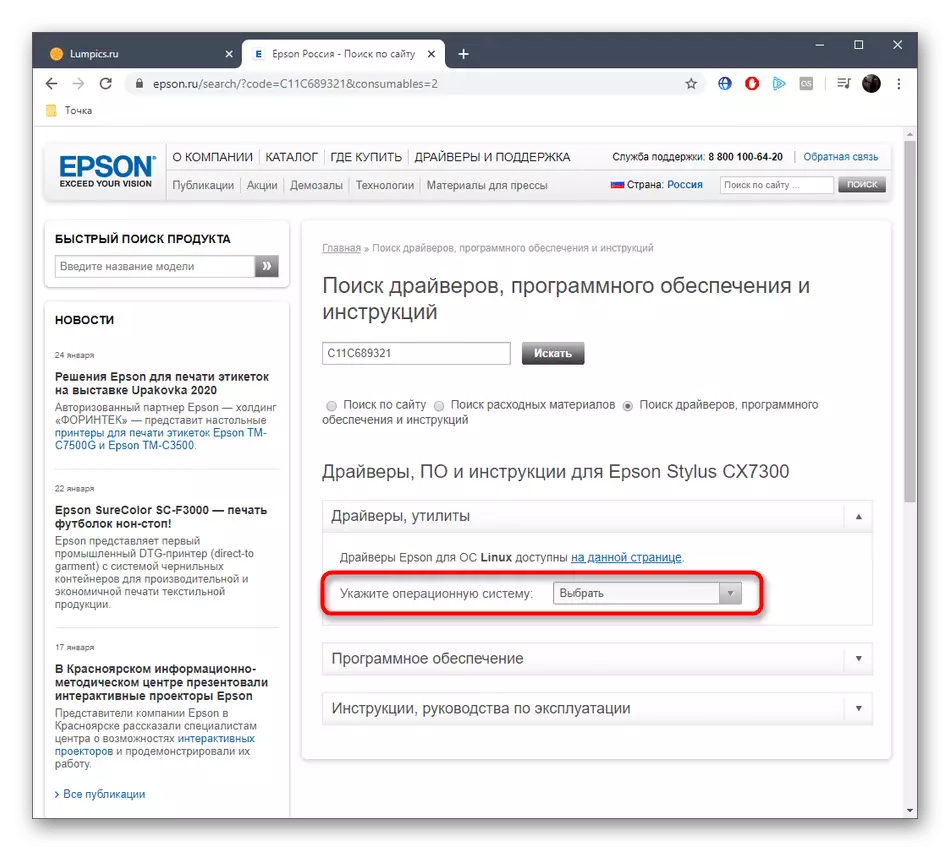
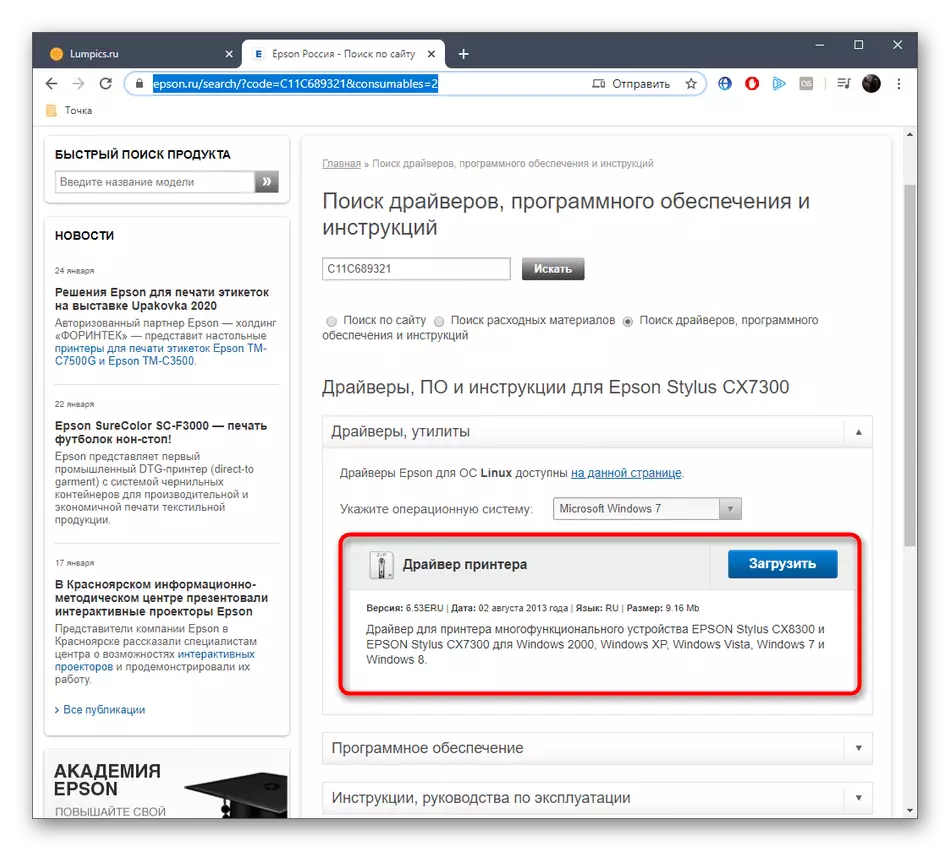
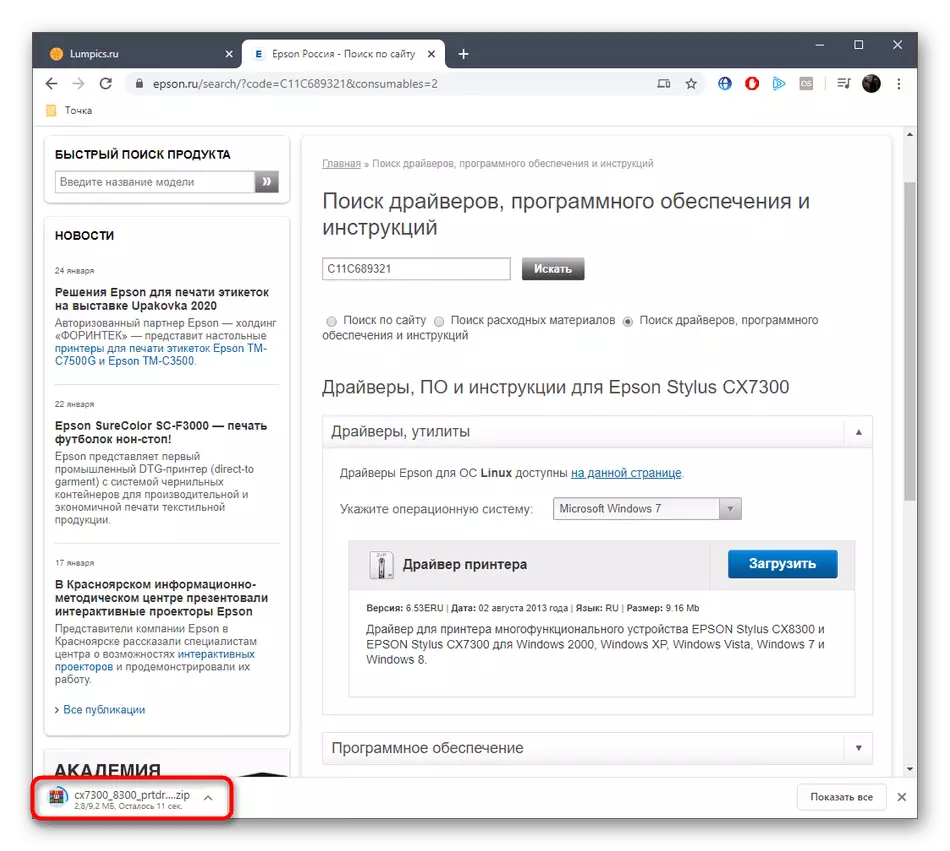
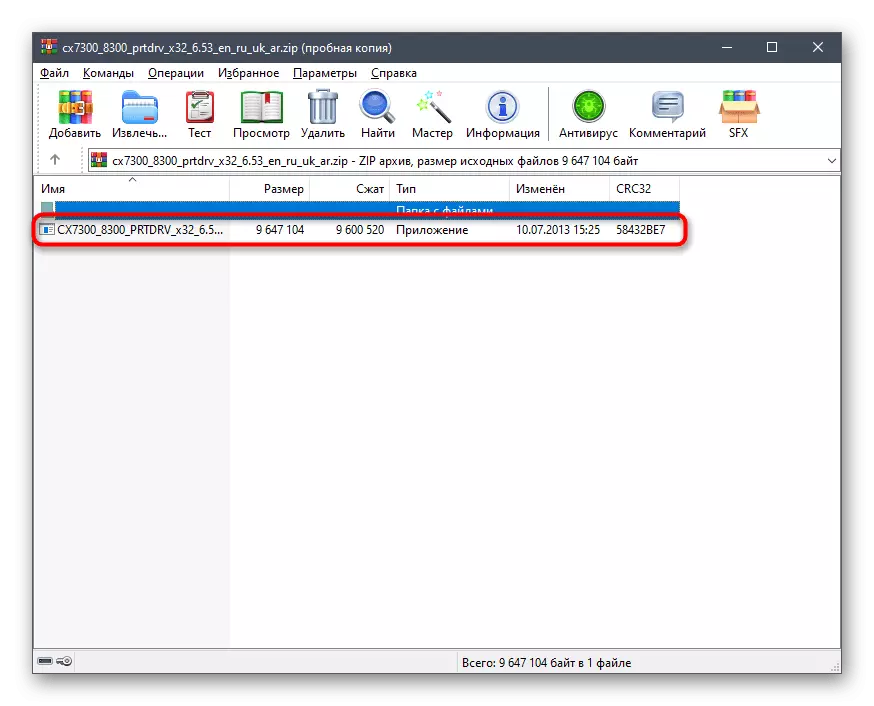
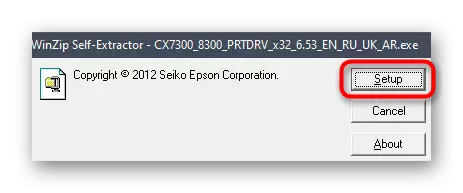
Bây giờ hãy chú ý đến danh sách "trình điều khiển và máy quét" trong Windows. Cần có một mô hình của thiết bị đa chức năng đang được xem xét ngày hôm nay. Nếu điều này đã không xảy ra, hãy kết nối lại thiết bị hoặc khởi động lại nó. Sau đó, bạn có thể bắt đầu in hoặc quét một cách an toàn.
Phương pháp 2: Trình cập nhật phần mềm Epson
Epson đã chăm sóc người tiêu dùng các sản phẩm của công ty và tạo ra một tiện ích riêng biệt, mục đích chính là tự động cập nhật trình điều khiển của thiết bị được phát hiện. Chúng tôi khuyên bạn nên chú ý đến phương pháp này cho tất cả người dùng vì bất kỳ lý do nào không đưa ra tùy chọn đầu tiên hoặc dường như quá phức tạp.
Đi để tải xuống Trình cập nhật phần mềm Epson từ trang web chính thức
- Chuyển đến trang tải xuống phần mềm Epson bằng cách nhấp vào liên kết ở trên. Bắt đầu tải xuống phần mềm này.
- Chạy tệp thực thi nhận thông qua phần "Tải xuống" trong trình duyệt hoặc thư mục nơi nó đã được tải.
- Xác nhận các quy tắc của Thỏa thuận cấp phép, kiểm tra điểm đánh dấu Đồng ý, và sau đó nhấp vào nút OK OK.
- Sau đó, quy trình cài đặt tiện ích sẽ bắt đầu. Không đóng cửa sổ này và mong đợi sự khởi động chương trình.
- Ở đó trong danh sách các thiết bị được phát hiện, hãy đảm bảo rằng chương trình đã phát hiện ra Epson Stylus CX7300.
- Đánh dấu đánh dấu trình điều khiển và các ứng dụng phụ trợ, nếu cần, sau đó nhấp vào "Cài đặt".
- Xác nhận lại các điều khoản của Thỏa thuận cấp phép.
- Đọc các quy tắc cài đặt và bắt đầu quá trình này.
- Hoạt động sẽ không mất nhiều thời gian, và ở cuối, nhấp vào nút "Kết thúc".
- Xác nhận thông báo về bản cập nhật thành công các thành phần chương trình và bạn có thể đóng cửa sổ này.

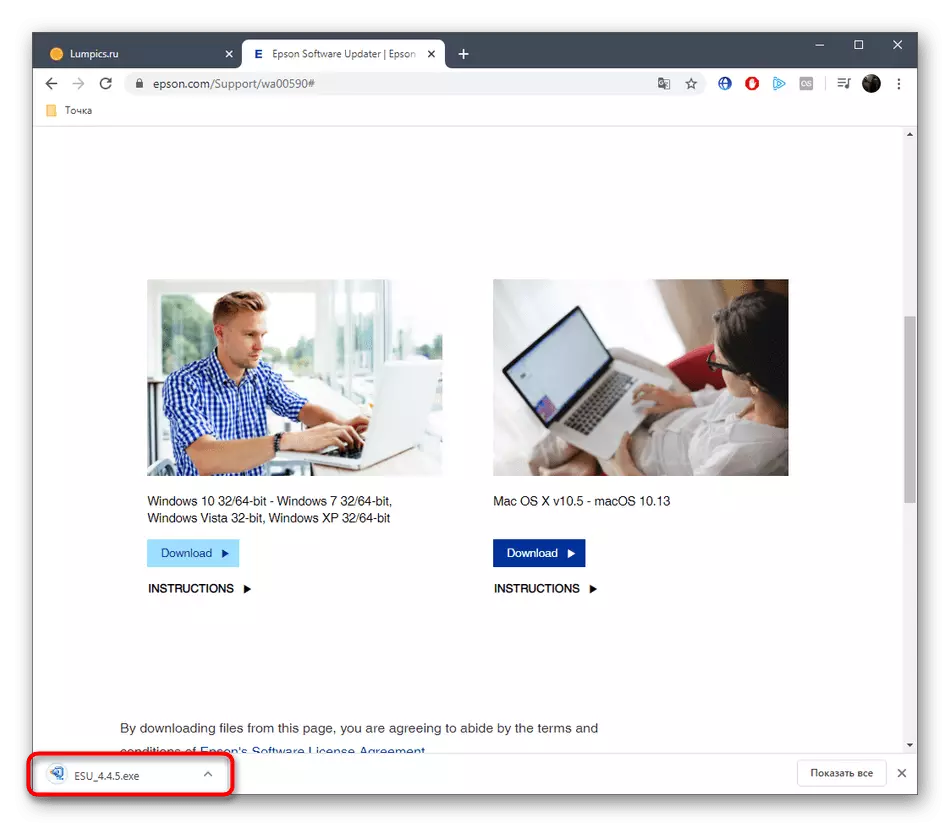
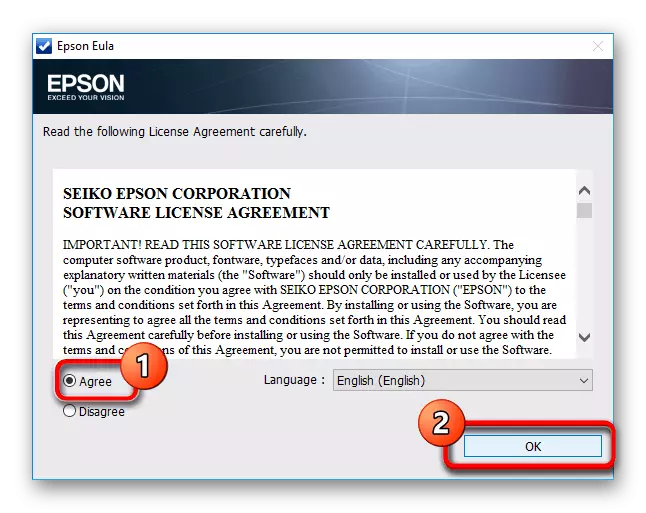
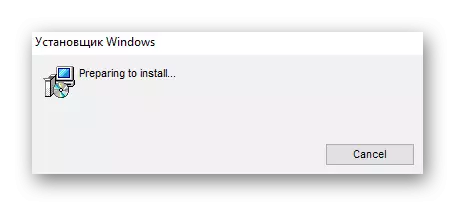
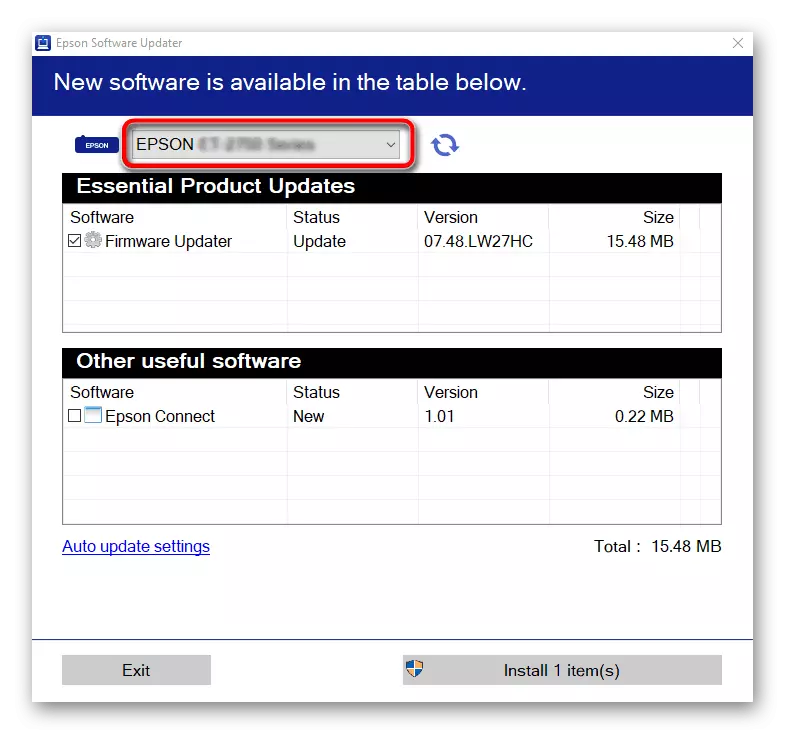
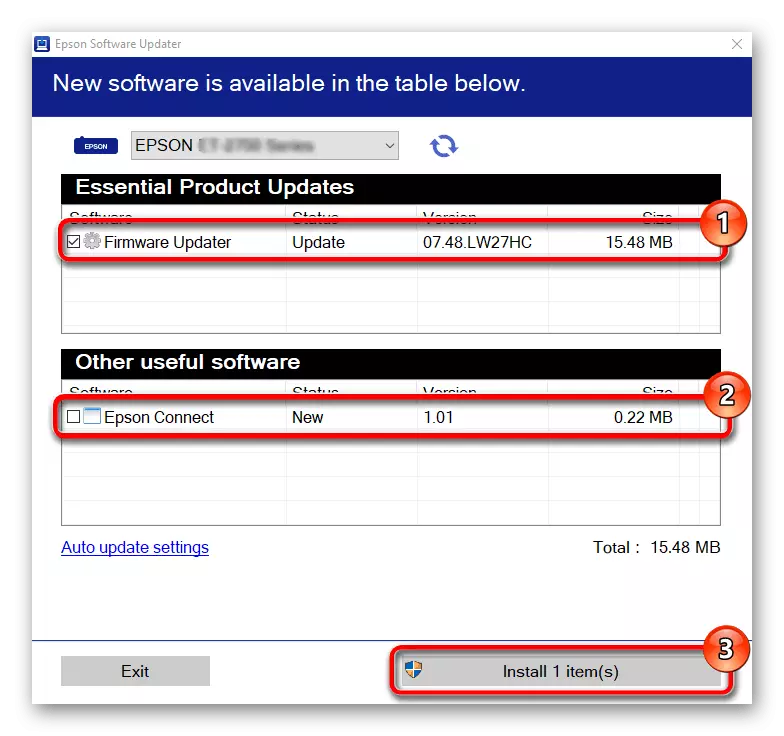
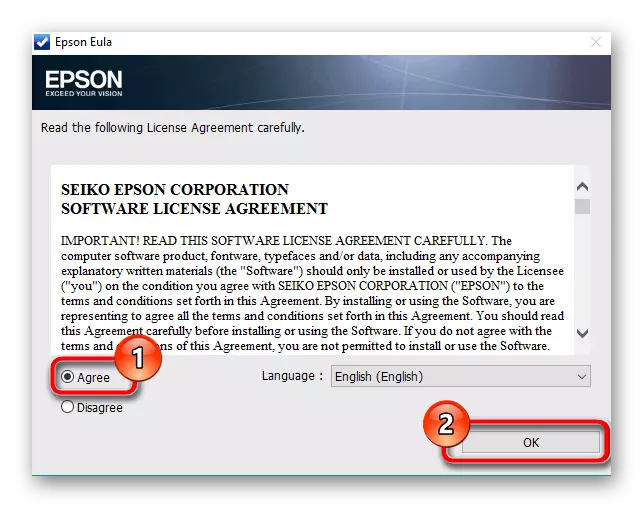
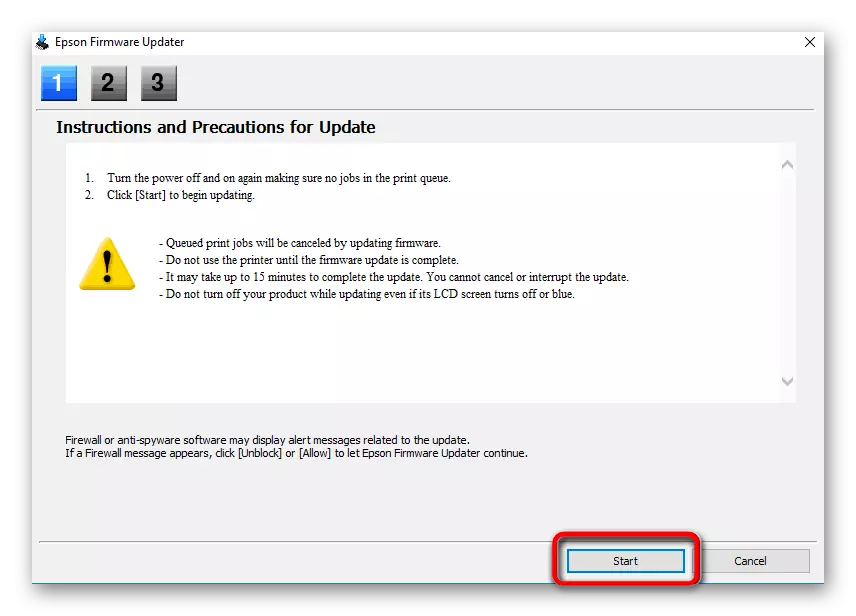
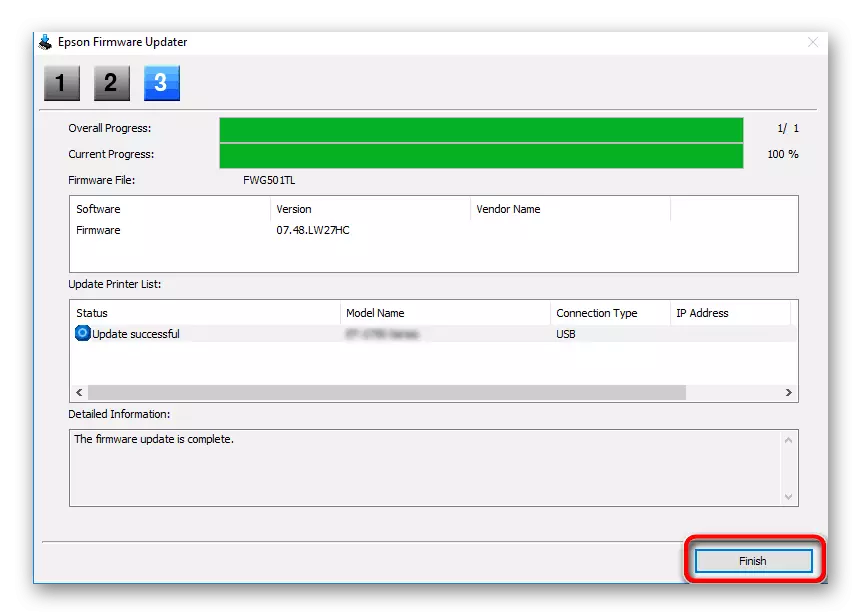
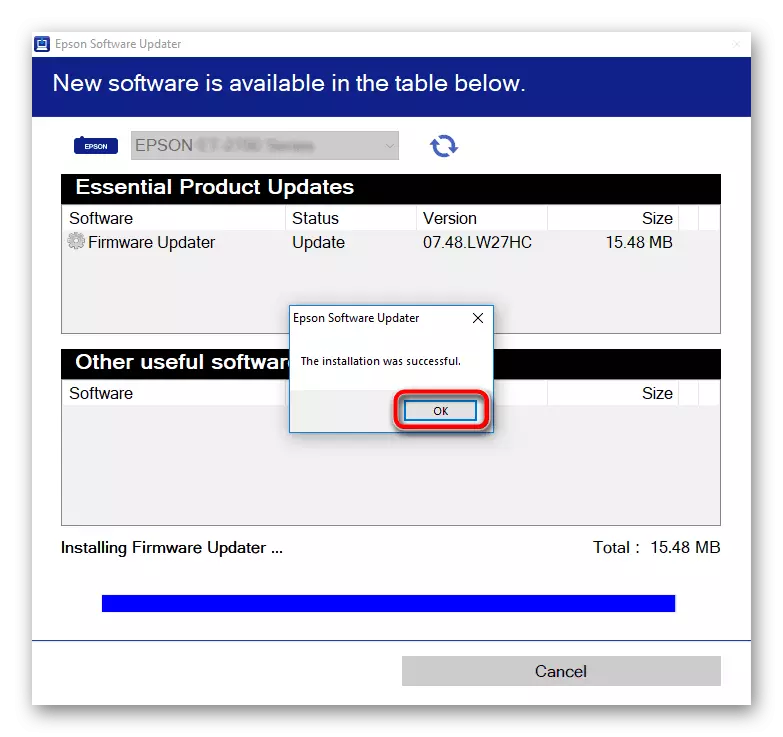
Không xóa Trình cập nhật phần mềm Epson Nếu bạn muốn nhanh chóng cài đặt các bản cập nhật trong tương lai cho tất cả các thiết bị được kết nối từ công ty này. Bạn sẽ chỉ cần chạy chương trình này và thực hiện chính xác các hành động mà chúng tôi đã nói ở trên.
Phương pháp 3: Các chương trình phụ trợ từ các nhà phát triển bên thứ ba
Thật không may, không phải tất cả người dùng muốn cập nhật trình điều khiển ở chế độ tự động, hóa ra sẽ được sử dụng để sử dụng tiện ích vừa được mô tả. Trong những trường hợp như vậy, cần chú ý đến phần mềm của bên thứ ba từ các nhà phát triển khác. Thông thường, tuy nhiên, nó được sử dụng để nhận các trình điều khiển các thành phần tích hợp, tuy nhiên, các ứng dụng như vậy cũng hoạt động với ngoại vi. Bạn có thể xác minh điều này bằng cách nghiên cứu một tài liệu riêng trên trang web của chúng tôi, trong đó ví dụ về giải pháp DriverPack là quá trình cập nhật trình điều khiển.
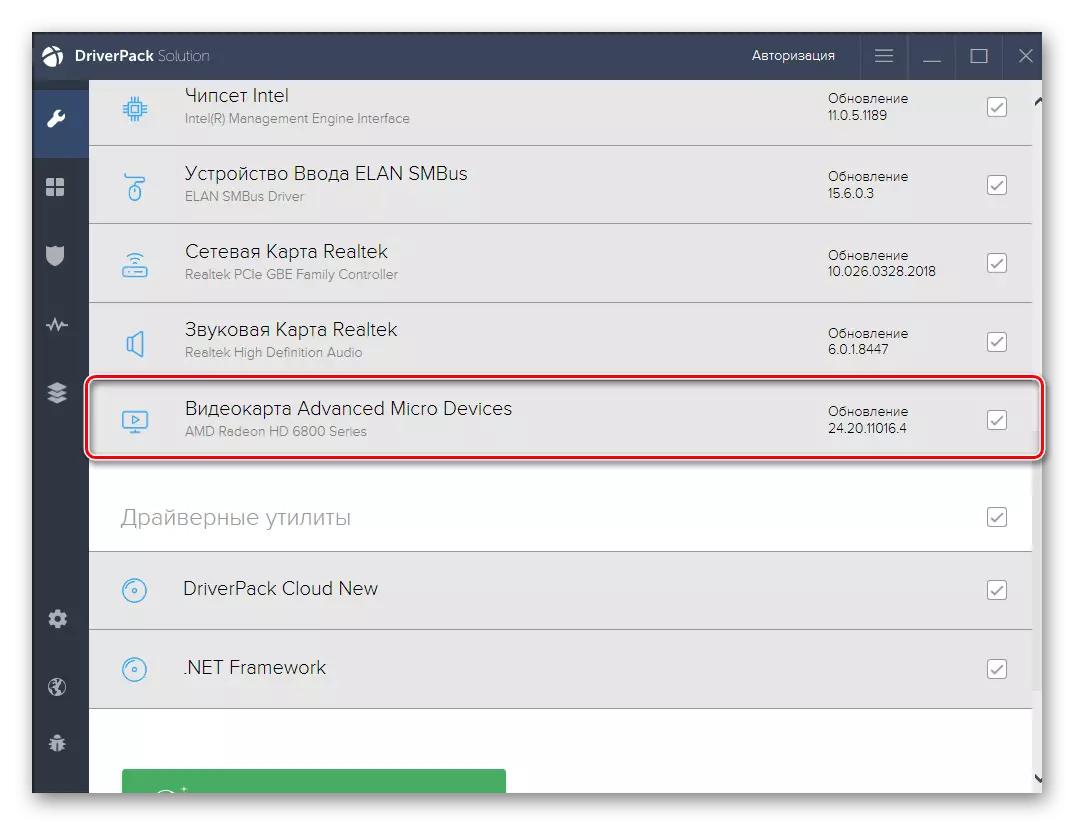
Đọc thêm: Cài đặt trình điều khiển thông qua giải pháp DriverPack
Bây giờ bạn đã biết rằng có một lượng lớn phần mềm phụ trợ tự động đặt tất cả các trình điều khiển bị thiếu, bao gồm các tệp thiết bị đa chức năng Epson Stylus CX7300, đã đến lúc chọn ứng dụng tối ưu. Tất nhiên, bạn có thể sử dụng chương trình trên, nhưng nó phù hợp với tất cả người dùng vì nhiều lý do khác nhau. Chúng tôi khuyên bạn nên khám phá một đánh giá khác trên trang web của chúng tôi, nơi hầu hết tất cả các đại diện phổ biến của phần mềm đó được vẽ chi tiết.
Đọc thêm: Các chương trình tốt nhất để cài đặt trình điều khiển
Phương pháp 4: Định danh Stylus CX7300 độc đáo
Một số người dùng biết rằng đối với mỗi máy in hoặc các thiết bị ngoại vi khác và các thành phần nhúng, các nhà phát triển tạo một mã định danh chương trình duy nhất xác định chính mô hình thiết bị. Epson stylus cx7300 trong câu hỏi ngày nay có vẻ như thế này:
USBPrint \ epsonstylus_cx730070cf.
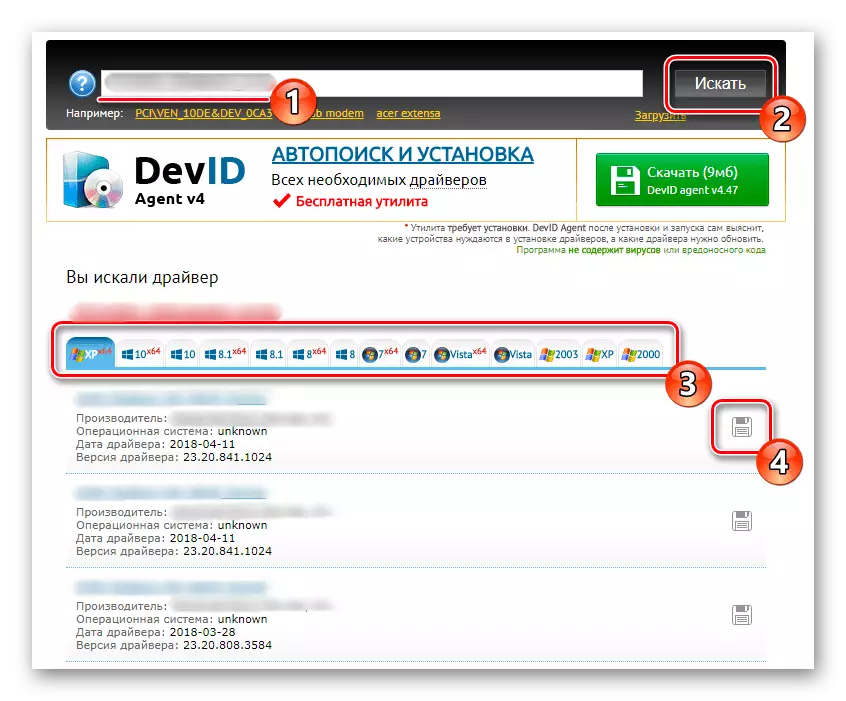
Trong hầu hết các trường hợp, không có doanh nghiệp nào đối với định danh này trong hầu hết các trường hợp, nhưng nó có thể hữu ích trong trường hợp bạn cần tìm các trình điều khiển phù hợp sẽ tương thích với bảo hành một trăm phần trăm. Mã này mà bạn thấy ở trên được học. Sau đó, nó chỉ còn chỉ để sử dụng nó trên một trong những trang web đặc biệt, được thảo luận theo hướng dẫn tham khảo của chúng tôi bên dưới.
Đọc thêm: Cách tìm trình điều khiển bằng ID
Phương pháp 5: Công cụ Windows tích hợp
Chúng tôi theo một cách với vị trí mới nhất được tích hợp trong Windows, vì không có gì đảm bảo rằng sau khi cài đặt trình điều khiển, phương pháp này Epson Stylus CX7300 sẽ hoàn toàn thực hiện chính xác nhiệm vụ. Điều này là do thực tế là công cụ được sử dụng chỉ cần tải xuống trình điều khiển cho các phiên bản trước của dòng MFP, nhưng chúng phải tương thích với những người được xem xét ngày hôm nay, do đó, nó có ý nghĩa để thử tùy chọn này.
- Mở "Bắt đầu" và chuyển đến "tham số". Đối với chủ sở hữu Windows 7, nó đáng để chọn "Thiết bị và máy in", sau đó nhấp vào cửa sổ mở ra nút "Cài đặt máy in".
- Trong menu "Tùy chọn", hãy chuyển đến "Thiết bị" và trên bảng điều khiển bên trái, chọn "Máy in và Máy quét".
- Nhấp chuột trái vào dòng chữ "Thêm máy in hoặc máy quét".
- Sau vài giây, các kiểm tra nhấp vào liên kết chịu trách nhiệm chuyển sang cài đặt trình điều khiển thủ công.
- Trong cửa sổ mở ra, đánh dấu điểm đánh dấu điểm cuối cùng và đi xa hơn.
- Sử dụng cổng hiện tại hoặc tạo một cổng mới nếu được yêu cầu.
- Ban đầu, mô hình mong muốn sẽ không có mặt trong bảng, vì vậy hãy cập nhật thông qua Trung tâm cập nhật Windows.
- Sau vài phút, danh sách quét sẽ thay đổi. Làm nổi bật Epson Sylus CX6600 (M) trong đó và đi xa hơn.
- Nhập tên tối ưu cho thiết bị. Lý tưởng nhất là nó có thể được thay đổi trên Epson Stylus CX7300 để không bị nhầm lẫn.
- Mong đợi sự kết thúc của việc cài đặt. Quá trình này sẽ mất một phút.
- Sau đó, bạn có thể cung cấp chia sẻ cho máy in.
- Cuối cùng, công cụ nhúng sẽ cung cấp để cài đặt thiết bị mặc định và bắt đầu in trang thử nghiệm. Làm điều đó nếu cần thiết
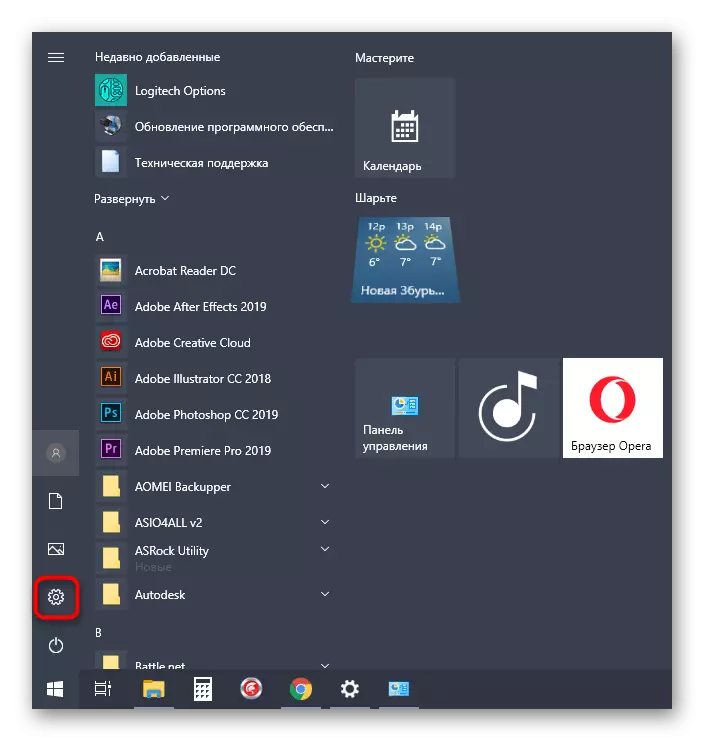
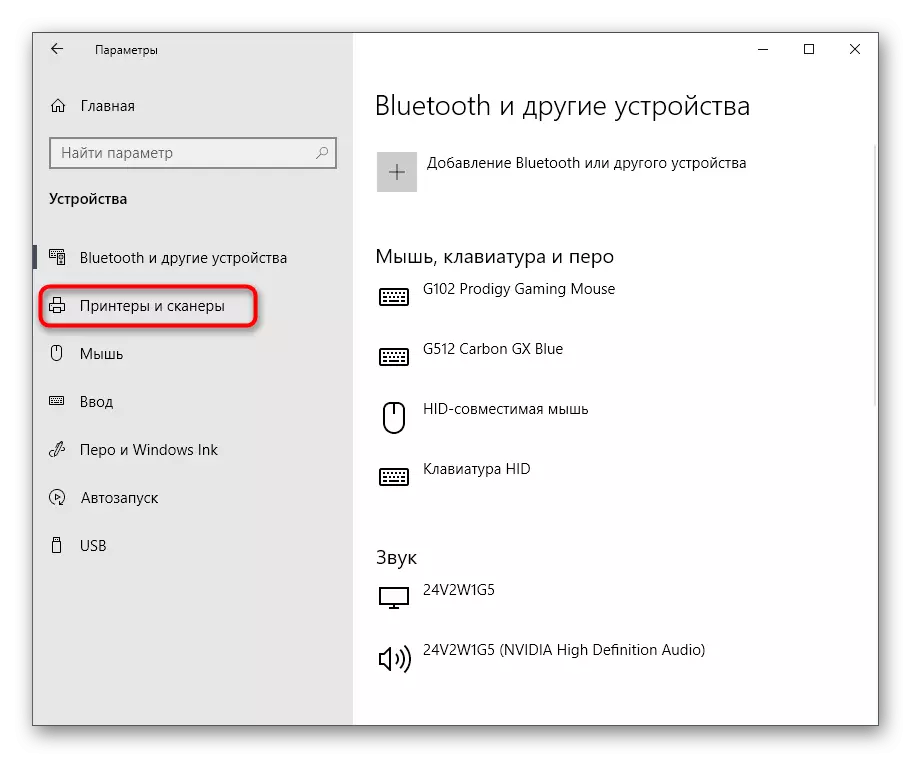
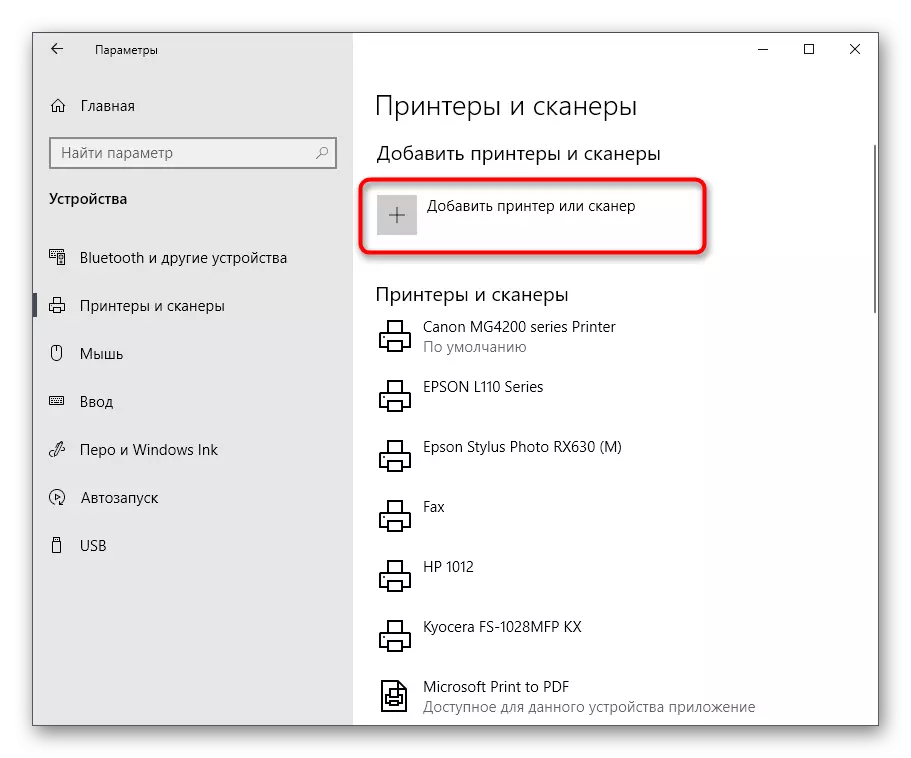
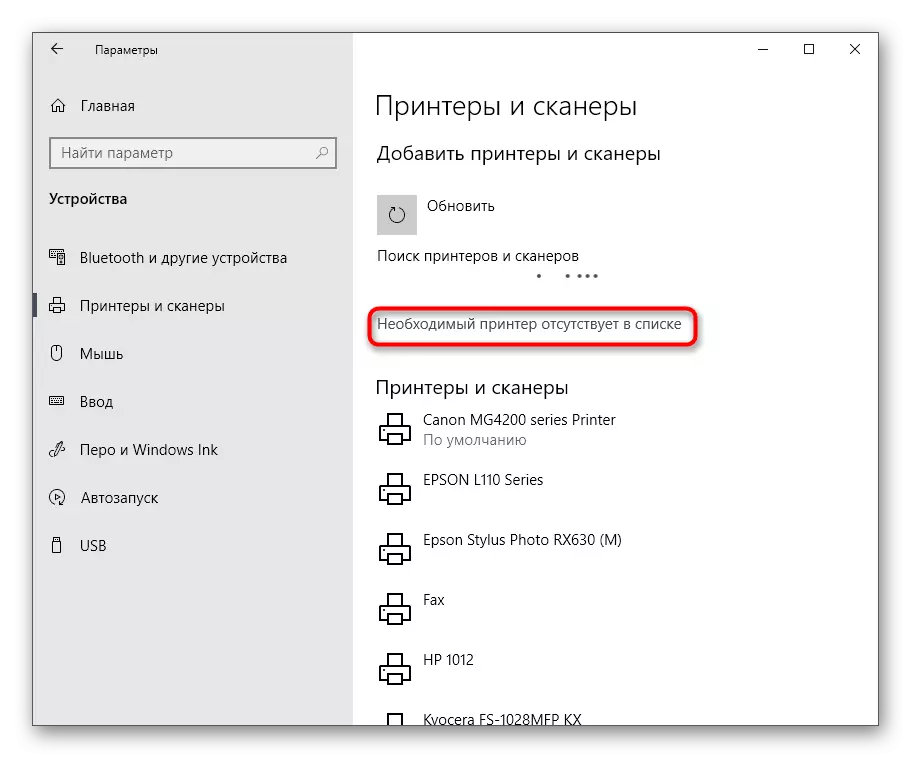
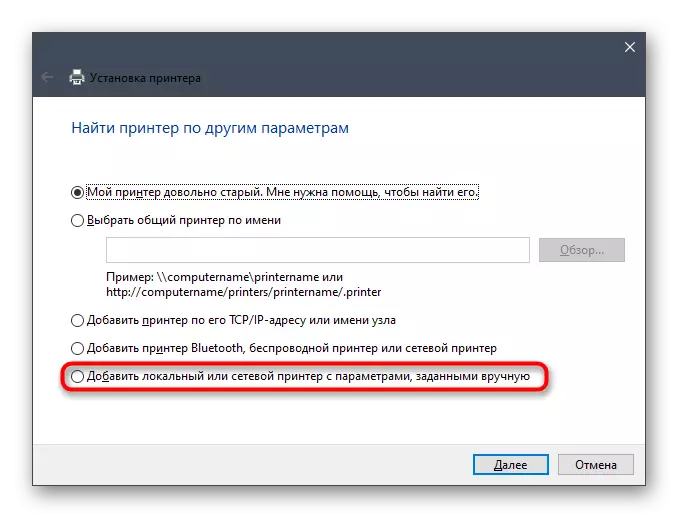
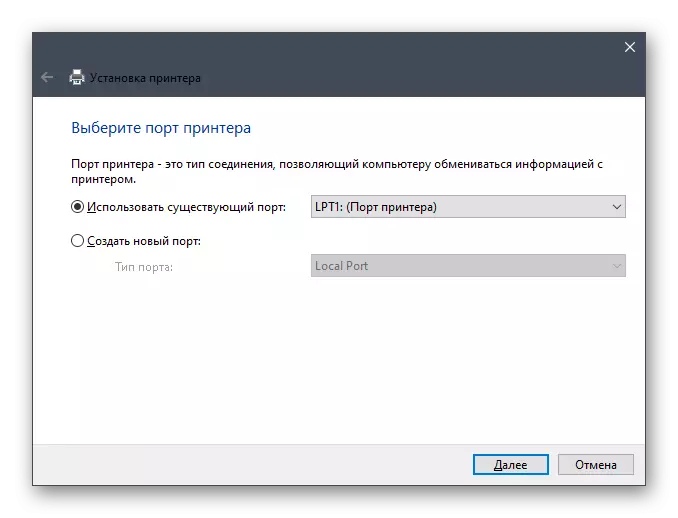
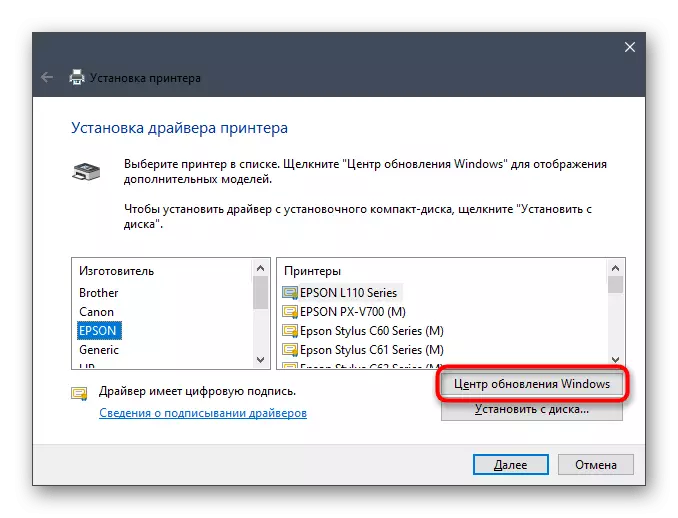
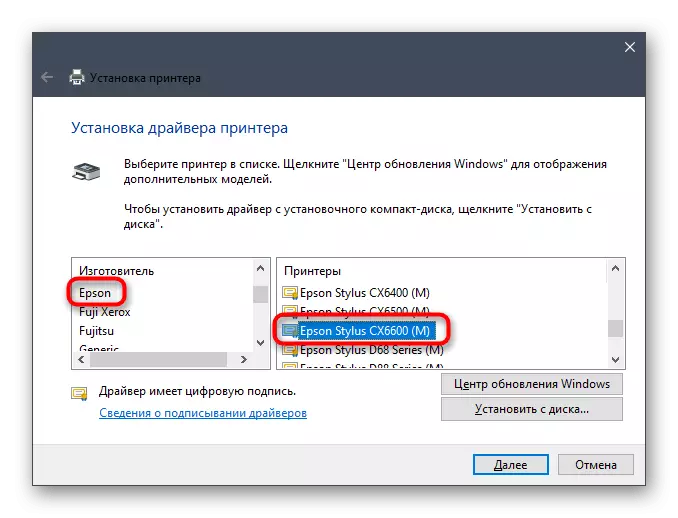
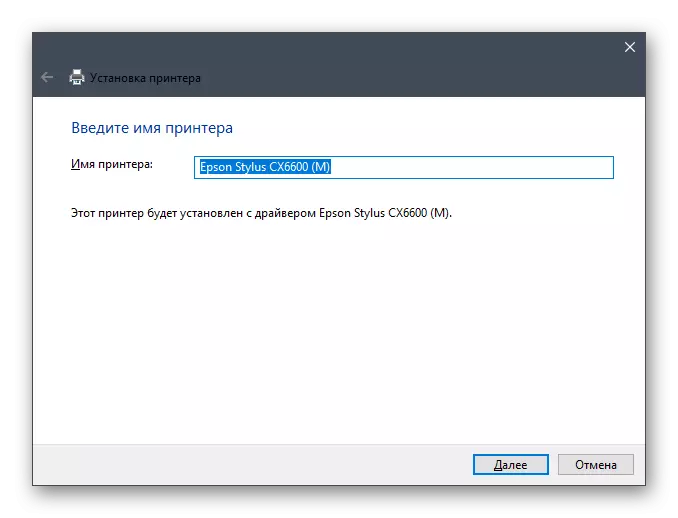
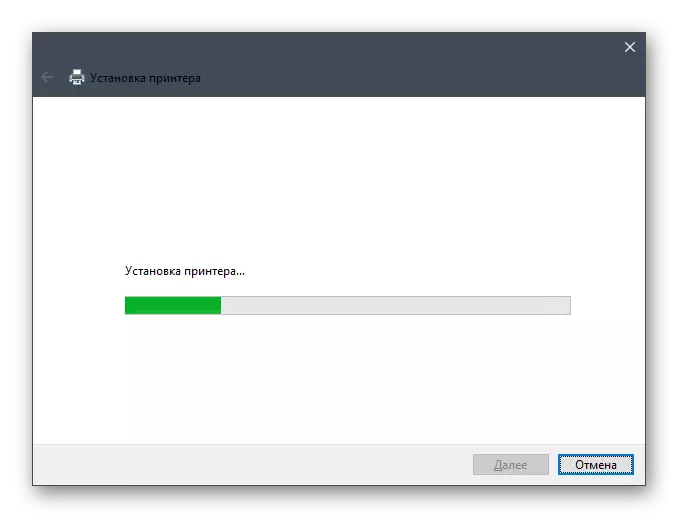
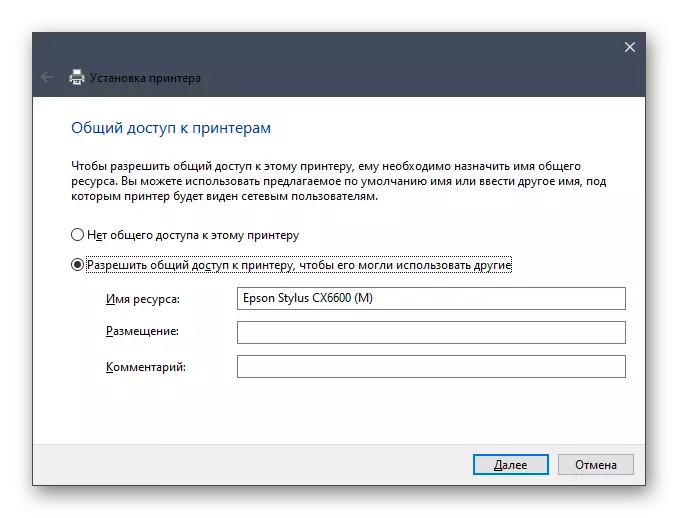
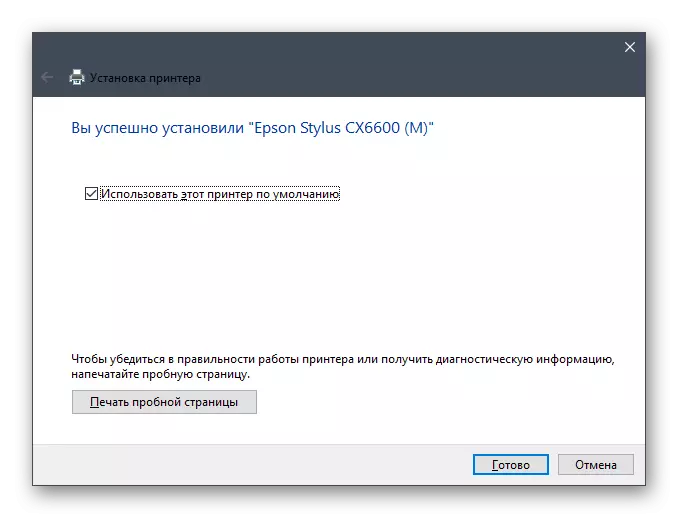
Chúng tôi chỉ tìm hiểu với tất cả các phương thức cài đặt trình điều khiển cho thiết bị đa chức năng của Epson Stylus CX7300. Từ bạn bây giờ chỉ có bạn cần chọn yêu thích của bạn và thực hiện nó, làm theo hướng dẫn.
